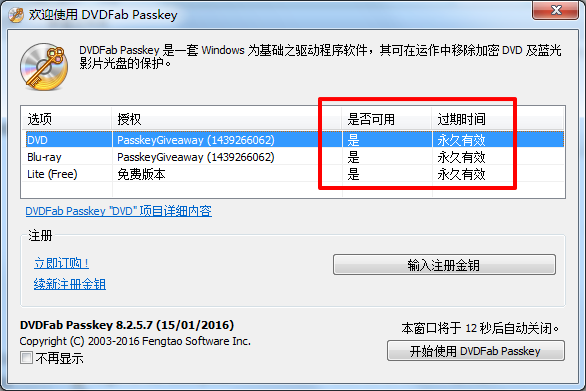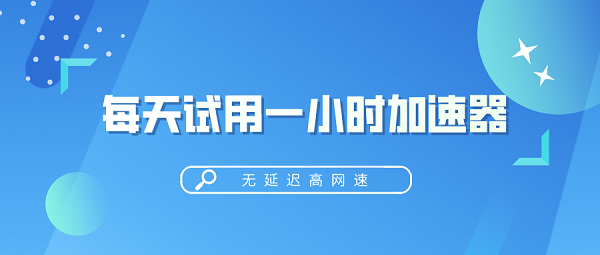-

会声会影x5模板素材
视频制作会声会影x5模板素材 一款非常炫酷的商务科技条形高速旋转淡出LOGO标志的模板,会声会影x5模板素材适合会声会影X5版本或以上版本,会声会影x5模板素材带有背景音乐,给你一种超酷的感觉,需要的朋友们赶紧前来最笨下载使用吧! 会声会影x5模板素材内容简介: 【模板信息】:会声会影X5模板 超酷商务科技条形高速旋转淡出LOGO标志 【版本要求】:会声会影X5版本或以上版本 【使用帮助】:无 【背景音乐】:有 会声会影x5模板素材使用说明: 首先启动会声会影软件,然后在软件中的文件菜单中选择打开项目,会出现一个打开的选框,找到想打开使用的模板,选择模板中的以vsp结尾的会声会影源文件,鼠标双击即可
19.5 MB v 1.0 2016-11-04 09:22:38
点击下载 -
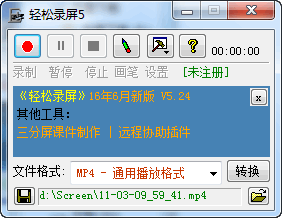
轻松录屏5
视频制作轻松录屏5 是一款小巧但是功能实用,操作简单的 屏幕录像软件 ,轻松录屏5因小巧,速度快,压缩率高等特点广受欢迎。需要的朋友快来下载吧! 轻松录屏5功能特色 专业屏幕压缩算法。录制后的AVI和swf文件同类产品中最小。支持全屏录制,窗口录制,3D游戏录制。 支持多种标准文件格式:AVI,SWF,FLV,WMV,Mp4和jpeg图片,自带播放器和解码器。 可同步录音,质量可调,支持各个Windows系统。 专业的屏幕捕捉技术,程序处于后台运行,不影响系统操作,无需安装驱动,占用CPU少。 24小时连续录制,生成多个文件,可开机自动录制。 支持最大屏幕分辨率1600×1024×32位色。 轻松录屏5使用方法 文件格式:(可选择默认AVI格式),各个格式区别,选择后下面有详细描述。 设置参数如图:(右边功能注册后才能使用): 开始录制:直接点击左上角红色按钮启动录制. 停止录制:按F10或从屏幕右下角轻松录屏图标上右键菜单停止录制.或双击右下角图标打开界面点击上面的黑色方块按钮停止.
500 KB v 1.0 2016-11-03 15:05:56
点击下载 -
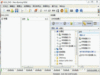
nero绿色版中文免安装
视频制作nero绿色版中文免安装 是一款由德国Ahead公司出品的全球最流行的 光盘刻录软件 ,支持简体中文,使用Nero可让您以轻松快速的方式制作您专属的CD和 DVD。不论您是所要烧录的是资料CD、音乐CD、Video CD、Super Video CD、DDCD或是DVD,所有的程序都是一样的。使用鼠标将档案从档案浏览器拖曳至编辑窗口中,开启烧录对话框,然后激活烧录作业。Nero具备高速、稳定的烧录核心,再加上友善的操作接口,Nero绝对是你烧录机的绝佳搭档。 nero绿色版中文免安装特点: • 更快捷地利用遥控功能获取到数码媒体上的文件. • 整合电视,DVD,图像和声音内容. • 更简便的安装和用户界面 • 支持所有流行的文件格式 • 组织内容的数据库更有效率 • 提供了改进的多任务模式 • 高级搜索功能 • LightScribe 支持 • DVD-R 多层和 DVD+R 双层支持 更快捷地利用遥控功能获取到数码媒体上的文件/整合电视,DVD,图像和声音内容. 更简便的安装和用户界面/支持所有流行的文件格式 组织内容的数据库更有效率/提供了改进的多任务模式 高级搜索功能/LightScribe 支持/DVD-R 多层
19 MB v 1.0 2016-11-03 10:03:11
点击下载 -

超级捕快 免费版 绿色
视频制作超级捕快 免费版 绿色 是一款功能强大的视频捕捉和录制软件,超级捕快 免费版 绿色可以屏幕录像还可以播放视频音频,真的非常方便。此外它还支持对视频的简单编辑,加文字加水印以及添加日期等,兼容性好。超级捕快是梦幻科技继《超级转换秀》软件后的再一优秀力作,超级捕快这次也带来了革命性的功能,其是国内首个拥有捕捉家庭摄像机DV、数码相机DC、摄像头、TV电视卡、电脑屏幕画面、聊天视频、游戏视频或播放器视频画面并保存为AVI, WMV, MPEG, SWF, FLV等视频文件的优秀录像软件。 超级捕快在捕捉和录制细节上表现出色,定时捕捉以及屏幕录像功能上允许多种局部捕捉方案等,同时支持非压缩AVI、压缩AVI(包括DivX/XviD)或WMV, MPEG, SWF, FLV等多种视频文件的直接保存。令人激动的是,其更内置广播软件功能,可以将您硬件实时动态录像到的视频广播到网络,朋友们通过浏览器即可同时共享收看,当然您也可以利用这个功能作为远程监控软件使用。此外,它还具备DJ广播功能,可以将您电脑上的视频、音频文件广播到网络供大家收看或收听,并支持节目列表编辑,这些设计都堪称前卫。《超级捕快》拥有超强的硬件兼容能力,加上一流的编解码技术。 超级捕快 免费版 绿色更新日志 超级捕快 白金版 V15.4 Build 3690 重大版本升级介绍: 导出WMV格式加入了几乎所有电脑的全屏高清分辨率的录制支持,让您录制屏幕、游戏或视频更随心所欲! 进一步完善了录像内核,并解决了在Vista/Win7或更高平台下,屏幕录像闪烁或不流畅的问题,从此录制更快更稳定! 皮肤功能更完美,可智能识别并使用Vista/Win7或更高平台中的雅黑字体。 对摄像头/DV/DC/TV等录制功能做了更完美的改进。 录制摄像头/DV/DC/TV等新增了自动保存参数的功能。 屏幕录像加入实用的延时录制功能,并允许自定义倒计时,让您在录制前有足够的时间做好准备,让您轻松录制出最理想的视频画面成为可能。 首次加入超酷且非常实用的“动态对焦功能”,该功能可以像镜头变焦一样,通过快捷键迅速实时放大鼠标所在的录像区域,让局部看起来更大更清晰,而且还能通过快捷键迅速还原回录像的整个区域! 除了通常的屏幕录像外,新版本更加入了快捷方便的“录制播放器视频”功能选项,可以让您不必通过繁琐的设置,直接进行QQ视频录像、游戏视频录像或播放器视频录像等强大功能! 除了原有的“自动窗口选择”工具外,首次加入了另一种区域选择工具“拉框选择工具”。更多人性化工具满足您更快更方便的区域选择操作。 首次在“电脑屏幕录像”功能中加入了人性化的暂停和继续录像功能。 首次加入了人性化的众多参数自动保存功能,从此您的操作将更快更轻松! 进一步完善端口全自动选择功能,适合更多系统、更多硬件的智能识别,体现更多人性化设计理念。 进一步完善了快捷键功能,并新增多个实用快捷键的自由定义。 屏幕录像功能的导出AVI格式中,允许自由设置MP3 (MPEG Layer 3)音频压缩器的编码参数。 进一步完善了导出FLV和SWF格式功能,新版本更高效、更稳定。 首次在屏幕录像中加入录音音量控制功能,更方便录制操作。 允许在选择音频设备的同时,刷新音频端口,方便您任意选择音频输入源进行录制! 进一步加强硬件捕捉功能,新增导出MPEG1/MPEG2格式! 进一步加强屏幕录像功能,新增导出Flash SWF和Flash FLV格式! 进一步加强屏幕录像引擎,录制更加流畅! 对硬件捕捉等功能的设置模块进行调整,更加合理化、人性化,操作更加方便。 加入更多WMV9编码配置文件支持,使得导出的文件体积和质量满足更多场合的不同需求! 全新的硬件录制内核,对原来的字体叠加功能进行了改进,功能更加强大,效果更好。同时还新加入叠加图片等众多新参数设置功能,让您的录制更加人性化! 加入最完美WMV9编码支持,从此您设置WMV录像分辨率成为可能,而且广播视频将更加流畅清晰! 修正了硬件广播在部分系统无法进行的问题,让广播达到最完美状态。 修正了录音为WMV格式时存在的若干问题。 对广播功能进行了更好的智能IP地址提示,方便使用。 对屏幕录像进行了彻底革新,使其功能更加实用!支持捕捉鼠标、支持导出WMV格式和更好的AVI/MPEG4格式保存设置,同时也支持同步捕捉声音。 加强了视频编码器自动识别合适的编码器功能。 修正了皮肤丢失问题。 修正了程序在部分系统滚动条异常的现象。 对捕捉静态图像的操作进行了调整,使得使用起来更加方便。 优化了程序结构,使得体积更小,资源利用更合理,同时加入皮肤界面支持,界面更专业! 加入了预览窗口的放大和缩小功能,让预览更方便! 改进了启动加载方式,加入了闪屏。 改进了无法广播音视频的错误。 加入了一些参数的自动初始化加载,方便操作。 允许对相关常用固定参数的自动保存和自动加载。 修改了软件的相关界面。 首次大大加强了广播功能,加入DJ功能,可以将您机器的视频/音频文件广播到网络供大家收看或收听,并支持节目列表编辑。 对内核进行了整体更新和加强,使程序更稳定。 修正了程序加载后资源占用多的问题,让运行更顺畅。 加强了屏幕捕捉功能,使得启用视频压缩器后帧速率会自动调整到合适的速度。 改进了重复引导的提示。 改进了自动定时功能,更容易操作,更智能。 加入了更方便的TV频道选择功能。 加强了参数的智能选择能力,让您操作更方便。 允许捕捉时间自动设定。 允许捕捉完毕后自动关机。 其他一些相关的修改和加强。
9.65 MB v 1.0 2016-11-02 09:45:35
点击下载 -

dvdfab passkey
视频制作dvdfab passkey 一款专用于去除蓝光电影复制保护的软件,dvdfab passkey可以在任何时候看高清蓝光DVD硬盘,不过需要特定的播放器才行。dvdfab passkey可以使用其他软件来访问任何兼容蓝光内容,拷贝、剪切等。还可以及时的帮助您加密、解密的DVD光盘。 dvdfab passkey介绍: DVDFab Passkey 是一个基于Windows的驱动程序,只在几秒钟内解密任何光碟,让您使用其他兼容的软件来处理现在未受保护的内容。而且,您可以查看您最喜爱的蓝光电影播放器。 有了DVDFab Passkey,你可以使用其他软件来访问任何兼容蓝光内容,拷贝、剪切等。还可以及时的帮助您加密、解密的DVD光盘。它在几秒钟内就可以删除,以帮助您看,没有任何限制,所有已知的 DVD电影 的 DVD 防拷保护和区域代码,让您使用任何软件访问加密的DVD内容,刻录、复制他们等等。 dvdfab passkey特点: 1、无损复制DVD电影; 2、可复制NTSC或PAL制式DVD; 3、可只复制电影部分,不包括不需要的音频和字幕; 4、可刻录到DVDR/RW和DVD+R/RW; 5、移除所有的DVD保护方式; 6、备份多个光盘; 7、恢复损坏的盘片中的数据; 8、重写和核心引擎以支持几乎所有的DVD。
6.4 MB v 1.0 2016-10-30 17:50:29
点击下载 -

focusky多媒体演示制作大师企业版
视频制作focusky多媒体演示制作大师企业版 是一款专门用于制作3D多媒体幻灯片的软件!focusky多媒体演示制作大师企业版通过把幻灯片进行缩放、旋转、移动动作使演示变得生动有趣。focusky多媒体演示制作大师企业版操作便捷性以及演示效果超越PPT,大部分人1小时内就能学会。focusky多媒体演示制作大师企业版完全免费使用,可输出*.EXE/MP4视频/HTML网页/*.APP(苹果电脑本地打开浏览)等格式。使用者除了可以完全免费使用其制作炫酷幻灯片演示文稿,还可以制作产品说明、纪念册、商业手册、公司报告、时事报道等等。 focusky多媒体演示制作大师企业版功能介绍—— 快速简单的操作体验:Focusky比PPT还要简单,所有操作即点即得,在漫无边界的画布上,拖拽移动也非常方便,大部分人可以在1小时内学会基本操作。 软件自带精美的模板:Focusky提供许多精美的模板,替换成自己的内容就可以用了,可以快速的制作出好看的多媒体幻灯片。 3D演示特效打破常规:传统PPT只是一张接一张播放,而Focusky打破常规,模仿视频的转场特效,加入生动的3D镜头缩放、旋转和平移特效,像一部3D动画电影,给听众视觉带来强烈冲击力。 思维导图式的体验:自由路径编辑功能让您轻易创建出思维导图风格的幻灯片演示文稿,以逻辑思维组织路线,引导听众跟随您的思维去发现、思考。 多语言支持:Focusky完美支持中文,除此以外还支持输入其他语言,如英语、日语、韩语、法语、阿拉伯语等。 多种输出格式:Focusky支持多种输出格式,如HTML网页版、*.EXE、视频等,可以上传网站空间在线浏览,或者在Windows和苹果电脑上本地离线浏览。 focusky多媒体演示制作大师企业版使用方法—— 编辑插入数理化公式 从focusky2.5.0版本开始,就有了编辑插入公式的功能。教程请看下面: 1. 点击工具栏上的“插入”-> 公式,这时就会弹出公式编辑器。 2. 在弹出的公式编辑器里,就可以随心所欲的编辑公式啦(如下图2)!编辑完成后,点击“确定”,这时就把公式插入到幻灯片里了(如下图3)。 focusky如何多选? 如果是想一次性框选,可以按住shift键不要放,然后按住鼠标左键拖动鼠标就可以框选了。如果不太好操作,就先滚动鼠标滚轮缩小一些,然后再操作,这样就好操作些了。 也可以按住shift键,然后一个接一个的点击选中想要选择的物体。 如何在focusky演示文稿中添加声音播放器? 在focusky演示文稿中添加声音播放器非常便捷,有以下两种方法: 方法一:单击“音乐”快捷键按钮,即马上会出现播放器图标 。 方法二:单击插入按钮,在下拉栏中选择“音乐”,即马上会出现播放器图标。 focusky多媒体演示制作大师企业版更新日志—— 修复 1.优化对齐功能 2.更新主题按钮的图标 3.修复链接保存的是旧格式的问题 4.修复文本交互bug 5.修复发布的swf对象不能点击的问题 6.修复缩放动画预览不对的问题 7.修复调节交互属性的BUG 8.优化快速跳转的方式 9.修复图形多边形选项,鼠标焦点离开时不能应用效果的问题 10.修复纹理字设置格式后跟去除格式之后有偏差的问题 11.修复删除所有模版是卡死问题 12.修复播放器进度条显示不正确 13.修复发布本地swf不能选择根目录的bug 温馨提示:focusky多媒体演示制作大师企业版也就是focusky中文版,是完全免费使用的,可输出*.exe,视频,网页,*.app(苹果电脑离线本地浏览格式),*.zip文件。另外从V2.6.0开始,focusky的Mac中文版也发布了。
249 MB V3.6.1官方版 2016-10-28 15:07:39
点击下载 -

威力酷剪
视频制作威力酷剪 是一款专门用于剪辑运动视频的多媒体工具!这款威力酷剪非常专业,通过这款威力酷剪快速剪辑对运动摄像机的视频,就能够创作出非常具有活力和动感的视频,喜欢的赶快下载吧! 威力酷剪是专为运动摄影玩家量身打造的视频创作软件。内建简易上手的操作接口,即使是创作新手也能轻松打造惊艳作品,完美重现你的精彩时刻,绝对是运动相机的最佳拍档! 威力酷剪软件特色—— 一、震撼声视 超流畅慢动作特效 汇入120/240fps的慢动作片段,并以相同影格率汇出,制作慢动作效果。 轻松矫正高影格率视频所产生的色彩及鱼眼变形问题。 自由建立时间调整区段,不需再浪费时间分割片段,快速表现特定画面快/慢动作。 惊人的4K视频剪辑 威力酷剪能完美编辑和输出4K视频所带来令人身历其境的精致细节。 一气呵成360影音剪辑 现已完整支持360?视频剪辑项目,完成后直接分享至Facebook及YouTube等社群平台,与亲朋好友分享创作!即刻修剪影片、加入文字及转场特效、或是切换平面/全景视角,让精彩影音更能精准呈现。 音乐撼动人心 利用简易上手工具,为创作加入绝妙音乐及音效,让视频更加有「声」有色。 二、极速剪辑 视频创作不再繁琐复杂! 1、转换格式不再恼人 不局限于特定格式,威力酷剪可以支持各品牌运动摄影机的格式。省去转档的麻烦,随拍随剪,创作视频更有效率。 2、运动视频速成 威力酷剪「创意主题」功能让你透过简单三步骤,轻松完成专属视频。创意作品快速生成、立即分享。 3、拖放式的脚本检视模式 「脚本检视模式」具有弹性且快速的操作接口。视频综览及编排直觉清晰,文字标题和转场等其他特效更可一目了然。 三、简易上手 一键修补瑕疵画面,活用创意主题模板,创作更简单 1、一键修补 威力酷剪提供了更强大的后制功能。所有视频画面问题,皆可一键修补完成。 2、智能操作接口 透过智能操作接口,玩家可轻松自行设计视频。威力酷剪更内建「创意主题」模板,引领玩家逐步打造个人风格大作。 3、强悍工具化繁为简 威力酷剪将功能选项化繁为简,直观操作接口让你不再需要层层搜寻,视频创作更加省时。
621 KB v16.0.722 2016-10-27 15:37:52
点击下载 -

nuke10
视频制作nuke10 一款名为The Foundry Nuke的强大影视后期制作处理工具,nuke10可以方便地对计算机内的照片和视频进行组合,并可以大大地提高视频特效的处理能力;nuke10用于影视后期制作的强大视觉特效软件,一般专业的后期视频处理工作者会用到这款工具。 nuke10新功能 : 1、加快Roto Paint性能效率 现在你可以在处理大量的Roto Paint节点时享受更高的交互性和稳定,减弱多个Paint层级对于Roto Paint节点的压力。 总体而言,你会经历一个顺畅的工作流程和更令人满意的创意过程。 2、硬件核心合成利用率增强 大量的工作已经改进了计算方式执行致使Nuke更加成为更快,更稳定的解决方案。此外,矢量模糊算法得到改良,产生质量更好的运动模糊效果,包括occlusion计算都能现在在GPU运行。 3、GPU支持扩展 好好利用你的图形硬件投资会加快您的工作流程,Nuke的GPU加速节点新支持了NVIDIA双GPU交火!此外,AMD显卡只能在MacBook Pro笔记本电脑上支持。 4、流程工具节点 NUKE 10包括重新开发了最新的流程工具节点的一些增强功能:作为一个Nuke节点中的王牌支持,OpenColorIO已经集成到Nuke的根目录LUT中。Pyside和OpenEXR库已经更新;Blink Script脚本节点可以使用指定GLSL GPU。 增强编辑和适配工具仅NUKE STUDIO支持-继续完善和改进Nuke Studio的编辑和整合工具的重点,此版本提供了大量的新功能和增强功能,包括一个新的颜色校正,柔化效果;更好的支持音频波形显示选项。 时间线性能持续优化提高仅NUKE STUDIO支持-已投入相当大的努力,Nuke 10找出并解决时间线的性能瓶颈,从而更好的响应与用户界面交互时播放;更稳定回放;增加更多的文件类型支持和转换;更快的QuickTime支持创作。 nuke10安装教程: 1.打开注册机文件运行XF-FLI_5.0v1_win-x86-release-32.exe,然后将foundry.lic拖拽到窗口,点击Install,会提示安装成功 2.安装软件 3.运行XF-The_Foundry_Flexlm_Patcher_WIN32/WIN64.exe,选择软件安装目录,例如Nuke:C:\Program Files\Nuke\ 4.完成
493 MB v 1.0 2016-10-17 13:29:38
点击下载 -

ocam屏幕录像工具
视频制作ocam屏幕录像工具 是一款专为简单操作而设计的 屏幕录像软件 ,但是它的功能却恨强大,ocam屏幕录像工具可以录制你的桌面屏幕。你可以选择全屏模式截图也可以选择自定义区域截图。该软件还可以捕捉到您的计算机上当年正在播放的声音。 ocam屏幕录像工具功能介绍 硬改可直接启动软件,不依赖注册表项,也就是绿化!(原版直接复制无法启动); 硬改选项数据保存当前目录,无需第三方便携启动器,后台不生成也就是所谓便携; 彻底去掉界面整个网页(都是谷歌广告联盟),去掉关闭软件后的弹出浏览器网页; 去后续升级提示,让代码段无效!设置及录像数据保存当前目录,删多余语言文件;。 ocam屏幕录像工具软件特色 不依赖注册表项,硬改可直接启动软件,也就是绿化!(原版直接复制无法启动); 不依赖便携引导,硬改选项数据保存为当前目录,不生成在后台也就是所谓的便携! 彻底去掉界面整个网页(都是谷歌广告联盟),去掉关闭软件后的弹出浏览器网页! 去后续升级提示,让代码段无效!设置及录像数据保存当前目录,删多余语言文件 ocam屏幕录像工具使用方法 1、设置屏幕录制范围; 2、点击录制按钮; 3、停止录制并保存;即可完成录像!
7.34 MB 337.0中文版 2016-10-17 10:14:21
点击下载 -

免费屏幕录像软件
视频制作免费屏幕录像软件 IceCream Screen Recorder可以让你捕捉屏幕的任何区域,同时录制为视频或者截图绘制图案,免费 屏幕录像 软件简单好用,需要的朋友快来下载吧! 免费屏幕录像软件使用方法 1、选择需要使用的功能 2、点击后软件会自动进行屏幕录制 免费屏幕录像软件功能介绍 区域选择 选择你的屏幕的区域进行视频或截图在一个单一的点击。 绘制面板 绘制,轮廓,并添加箭头或文字给你的截图或视频的同时拍摄。 项目历史 快速访问所有捕获的视频和截图 音频设置 改变你的麦克风和系统声音的音量。 剪贴板 保存截图到剪贴板,然后通过Skype或电子邮件即时分享。 设置 如有必要,隐藏光标或桌面图标,禁用屏幕保护程序 截图网址 发送截图,冰淇淋应用服务器在一个单一的点击,获得一个短网址,并与他人共享。 使用热键来管理屏幕捕获或截屏的过程
48.41 MB IceCream Screen Recorder4.40中文版 2016-10-14 14:42:50
点击下载 -

premiere6.5中文版
视频制作premiere6.5中文版 一款功能非常先进、齐全、专业的视频制作工具,premiere6.5中文版提供了齐全的视频剪辑功能、滤镜工具和特效,以实现最专业的视频剪辑效果;premiere6.5中文版通过内置软件强大的视频和音频处理功能,你可以对制作的各个方面进行精确的虚拟控制,把视频制作带入到了一个全新的高度。 premiere6.5中文版软件功能: 功 能:主要用于唱词的制作和批量字幕的自动生成。 支 持:全面支持Premiere Pro 1.5和Premiere Pro 2.0 格 式:采用Premiere自带字幕文件格式 规 格:高清版支持任意画面尺寸的字幕 \t 标清版支持720 X 576以内任意画面尺寸的字幕 语言版本:简体中文、繁体中文、英文多语言自动切换 系统需求:Windows XP操作系统 \t 1024 X 768及以上屏幕分辨率 \t Premiere Pro 1.5 或 Premiere Pro 2.0(在未安装Premiere的电脑上 \t 也可以运行,但无法制作模版。) 用 途:可用于影视剧、MTV、演唱会、专题等节目的对白和唱词字幕的制作。 \t 也可用于大量相同风格的标题字幕的批量自动制作。节省大量时间。 premiere6.5中文版软件优点: 为专业视频创造提供出色的视频制作工具 完全与其它Adobe工具兼容 支持最新技术:蓝光,数字摄像机 特别说明: 产品序列号:MXX600X1177419-888 目前Adobe PREMIERE6.5的最终零售版已推出,本工作室将及时推出其汉化包,本汉化有何问题请及时提出,以便在PREMIERE6.5的最终零售版的汉化包中修正。 产品序列号:MXX600X1177419-888
178 MB v 1.0 2016-10-13 15:59:54
点击下载 -

VRCapture VR录屏工具
视频制作VRCapture VR录屏工具 是一款可以录制VR游戏或者VR产品体验的视频录制软件,配合VR设备录制视频,在HTC Vive或Oculus Rift平台上捕获游戏影像,游戏录制完成视频后就可以进行观看,还可以分享到社交网络,喜欢的话赶快下载吧! VRCapture VR录屏工具基本简介 VRCapture,是通过捕获运行在HTC Vive或Oculus Rift平台上的应用和游戏过程,保存成可以重现第一人称沉浸感画面的产品,同时可以把游戏过程分享成移动端Cardboard可以观看的视频格式,比如用户可以把录制后的视频上传到youtube上分享,其他玩家可通过cardboard观看具有沉浸感的画面。同样,也可以在PC环境的HMD上重放。 只要在开始游戏之前打开VRCapture,它就会自动帮你录制游戏视频,录制完了之后还可以一键分享到社交网络。除此之外,VRCapture还支持配音功能。 如此有“个性”的软件,操作起来却简单易学。点击录制按钮后VRCapture可以自动识别正在运行中的VR应用或游戏进行录制。分享出去的视频,VRCapture会用谷歌的carboard算法进行处理,从而可以直接在carboard等普通的移动头显观看,同时不失画面沉浸感。 录制效果视频: http://v.qq.com/x/page/h0329amrrvk.html
139.89 MB v1.0.104.128官方版 2016-10-11 09:41:31
点击下载 -

Bandicam免费版
视频制作Bandicam 作为游戏视频录制界的三大神器之一,受到广大视频录制爱好者的喜爱,Bandicam优势非常明显,对电脑配置要求低,一些配置比较低端的电脑,通常录制视频会出现不同步现象,使用 Bandicam 就可以避免此问题。Bandicam录制的视频体积小,而且画面清晰,可以录制分辨率高达2560×1600高画质视频(1080p全高清视频可以做的),录制的时候可添加自己的LOGO到视频中,支持bmp、 png 与 jpeg 格式截图。需要的朋友快来下载吧! Bandicam使用方法 一、可以选择游戏窗口或指定区域进行视频录制 1、 全屏录制:能录制全屏游戏和窗口游戏。 2、 窗口(区域)录制可录制 (1)全屏游戏的绝大部分 (2)窗口游戏 (3)网上视频或音乐 (4)网页游戏 (5)屏幕操作等。 二、录制视频:先运行软件,进入游戏后按快捷键(默认F12)开始录制,再按F12结束录制,按F8暂停。 三、游戏截图:先运行软件,进入游戏后按快捷键(默认F11)就可截图。 四、高清设置:首先是“大小”的设置。根据优酷的官方超清标准,上传视频分辨率必须达到或超过720p(1280x720),码率必须在1.5Mbps以上,首先确定你所使用的显示器的分辨率,如果是19寸宽屏,则为1440x900,那么你这“大小”就必须设置为“完全”或者“宽度”数值1280。编码器可选MPEG-1和Xvid,勾选VBR,也就是动态码率,该功能可以根据视频画面的复杂与否自行判断实时码率,可以在保证录制质量的前提下减小视频体积。录制质量建议选择100,保证原文件的质量才能更好地保证渲染转码后输出视频的质量。音效这里就一个关键点,就是编码器默认的MPEG-1 L2,会导致会声会影渲染输出出错,程序强行关闭,Vegas虽然可以完成转码,但输出的视频只有图像没有声音。改为PCM后一切正常,推荐使用PCM。 Bandicam更新日志 优化了Win10全新DX12游戏录制 支持DX12游戏中摄像头PiP功能 改进多显示器DPI-Aware兼容性 修复了其他问题
20.45 MB v3.2.5.1125 2016-10-11 09:01:40
点击下载 -

狸窝dvd刻录软件
视频制作狸窝dvd刻录软件 是一款非常给力的多媒体电脑软件!这款软件支持DVD刻录,而且最关键的是,狸窝dvd刻录软件 现在已经被,下面小编会给大家具体讲讲它的方法,可以永久免费使用,而且狸窝dvd刻录软件 的功能非常的强大,不仅可以刻录视频,而且还能对视频进行编辑,需要的朋友们不妨来本站下载试试吧! 狸窝dvd刻录软件 功能特色—— 1、直接添加视频,无须另外用转换器转换格式,软件会自动制作符合刻录的文件. - 格式: rm、rmvb、3gp、mp4、avi、flv、f4v、mpg、vob、wmv、asf、mkv、dv、mov、ts、mts等. 2、视频编辑:视频片段截取、视频黑边剪切、视频画面效果调节、添加自己的水印、画面翻转90度/180度. 3、dvd菜单制作(有新功能):背景图片、背景音乐、背景视频,也可以不设置菜单,刻录后会自动播放. 4、支持制作ISO、PAL/NTSC 比例16:9和4:3、显示输出体积, 支持D5(4.7G)、D9(8.5G). 5、支持光盘擦除功能。 ||喜讯:狸窝dvd刻录软件将升级带有 蓝光刻录、蓝光转换功能! 6、刻录卡拉OK光盘 狸窝dvd刻录软件 方法—— 1.首先安装狸窝DVD刻录软件。 2.将补丁放在安装目录下。 3.选择应用补丁,并选择文件,等补丁找到文件。 4.接着根据提示点击,点击完毕即可成功。 5.也就是简单的用补丁替换掉安装目录里的文件。
47.4 KB V5.20 2016-10-08 10:53:26
点击下载 -

天狼星屏幕录像专家2016完美
视频制作天狼星屏幕录像专家2016完美 一款能够长时间保证声音同步的录像软件,天狼星屏幕录像专家2016完美可以轻松将屏幕上的软件操作过程;网络教学课件;网络电视;网络电影、聊天视频等录制成 FLASH动画、ASF动画、AVI动画或者自播放的EXE动画。 天狼星屏幕录像专家2016完美使用步骤: 一 运行安装包进行安装 二 关闭原版主程序进程,找到天狼星的根目录 ,把lpk.dll放入其中 三 运行abo写的老版110位的keygen(压缩包内已放入)根据机器码和自定义用户名算号 天狼星屏幕录像专家2016完美介绍: 一直以来少部分64位系统天狼星录像不正常和激活不正常(不使用keygen激活,每次打开会有倒计时9s和试用窗口提示),先测试原版天狼星的主程序是否可以正常录像,若是可以再放入劫持补丁和算号激活。 目前这些出现问题的楼层俺看了一下,基本上是一些第三方封装的系统中天狼星主程序常见的什么声音错误,内存溢出,连接超量,无法录制等,这些问题大部分能通过搜索引擎找到相应的解决办法,剩下的换个其他系统或者在虚拟机装个其他系统即可正常使用。俺本来想帮助作者重写一个小控件俩区块功能解决内存溢出问题,可是汇编指令太多了,跟主程序相关的问题还需要作者来修复。 目前这个补丁在绝大多数情况下录制正常,不久会有更好的解决方案,问题会继续抽空修正的。
8.83 MB v 1.0 2016-10-07 10:08:39
点击下载
今日推荐
-
 剑与盾(内置0.1折燃战三国)
卡牌 三国
每日签到即送千元充值卡,升级更有海量充值卡红包
下载
剑与盾(内置0.1折燃战三国)
卡牌 三国
每日签到即送千元充值卡,升级更有海量充值卡红包
下载
-
 冒险王3OL(全屏吸怪撸万充)
放置
在线玩赠送贵族7,激活所有福利卡拿海量资源,海量充值卡
下载
冒险王3OL(全屏吸怪撸万充)
放置
在线玩赠送贵族7,激活所有福利卡拿海量资源,海量充值卡
下载
-
 梦幻大唐(现金点刷充)
回合
上线送12888仙玉、88888水玉,神秘宠物蛋,永久时装:仙风道骨
下载
梦幻大唐(现金点刷充)
回合
上线送12888仙玉、88888水玉,神秘宠物蛋,永久时装:仙风道骨
下载
-
 黑暗之潮:契约(全场0.1折)
角色
登录在线可免费领取海量道具,钻石,高级背饰等稀有道具
下载
黑暗之潮:契约(全场0.1折)
角色
登录在线可免费领取海量道具,钻石,高级背饰等稀有道具
下载
-
 热血千刀斩(仙魔爆爽送充)
传奇
上线领首充豪礼、炫酷称号、百万元宝!
下载
热血千刀斩(仙魔爆爽送充)
传奇
上线领首充豪礼、炫酷称号、百万元宝!
下载
-
 烈焰荣光(冰雪三职业)
传奇
冰雪原班团队制作的大型多人在线角色扮演游戏。
下载
烈焰荣光(冰雪三职业)
传奇
冰雪原班团队制作的大型多人在线角色扮演游戏。
下载
-
 永夜魔君(鬼服资源独享版)
传奇
开局送绝版龙魂七彩祥瑞、100W元宝、100W绑定元宝,现金点转盘
下载
永夜魔君(鬼服资源独享版)
传奇
开局送绝版龙魂七彩祥瑞、100W元宝、100W绑定元宝,现金点转盘
下载
-
 崛起:终极王者(ex吕布0.1爽充)
卡牌 三国
开局送ex英雄-幽影吕布,满V,现金点
下载
崛起:终极王者(ex吕布0.1爽充)
卡牌 三国
开局送ex英雄-幽影吕布,满V,现金点
下载
-
 魔力契约(科技代金免充版)
二次元
创角送每日打金上限提取2W,满V直升卡,10个648元真充卡,绝版龙魂光环-玄霄神光
下载
魔力契约(科技代金免充版)
二次元
创角送每日打金上限提取2W,满V直升卡,10个648元真充卡,绝版龙魂光环-玄霄神光
下载
-
 远征将士(0.1折三国送名将)
卡牌 三国
上线送魔·吕布,千抽,累计登录赠送机甲赵云,更有超强神装重磅豪礼
下载
远征将士(0.1折三国送名将)
卡牌 三国
上线送魔·吕布,千抽,累计登录赠送机甲赵云,更有超强神装重磅豪礼
下载